
Harry James
0
3694
282
 Tek kad sam započeo raditi u IT polju, shvatio sam koliko je teško riješiti probleme s mrežom. Ako određeni uređaji na mreži nisu ispravno povezani ili IP adrese mrežnih kartica imaju pogrešku, puno toga može brzo poći po zlu..
Tek kad sam započeo raditi u IT polju, shvatio sam koliko je teško riješiti probleme s mrežom. Ako određeni uređaji na mreži nisu ispravno povezani ili IP adrese mrežnih kartica imaju pogrešku, puno toga može brzo poći po zlu..
Kada je vrijeme za uspostavljanje mreže, bilo da se radi o velikoj korporaciji ili u maloj mjeri u vašoj kući, zar ne bi bilo lijepo položiti sve svoje mrežne uređaje, njihove postavke IP-a, a zatim simulirati da li ili neće vaša mreža raditi kako se očekuje?
Volimo simulatore ovdje u MakeUseOf-u. Nedavno sam opisao kako možete simulirati izgradnju modela rakete Simulirajte izgradnju i pokretanje rakete modela pomoću OpenRocket-ove simulacije gradnje i pokretanje rakete modela s OpenRocketom Mi volimo izrađivati modele ovdje na MUO. No, jedan problem prilikom podešavanja dizajna modela u stvarnom svijetu je taj da biste ga testirali, morate obnoviti raketu s novim parametrima, napraviti…, pa čak i natrag, simulirajući izgled modela vlaka. Kako stvoriti simulirani planovi rasporeda vlakova & Kontrolni vlak s računalom Kako stvoriti simulirane planove rasporeda vlakova i kontrolni vlak s računalom. Ali što je sa simulacijom nečeg što je još primjenjivije u području IT-a, poput simuliranja računalnih mreža?
To je upravo ono što možete učiniti s simulatorom otvorene izvorne mreže koji se zove NetEmul.
Simulacija mreža s NetEmul-om
To je prilično kul koncept, a kad sam prvi put čuo za njega zapravo nisam mislio da je to moguće. Znam kad radim s rješavanjem problema s mrežom, nema mnogo toga što je jednostavno ili jednostavno. Dakle, mnoge stvari mogu poći po zlu da bi pokvarile dobru liniju prijenosa podataka, bilo da je u pitanju slabo ožičeni priključak, loš preklopnik ili loše mrežne postavke za mrežni uređaj.
Međutim, kad sam počeo igrati s NetEmul-om, to me stvarno iznenadilo. Softver vam omogućuje realno postavljanje predloženog mrežnog izgleda koristeći stvari poput čvorišta, sklopki, usmjerivača i računala. Kopiranjem različitih izgleda za mrežu koju planirate možete testirati hoće li mrežne postavke i konfiguracija raditi ili ne.
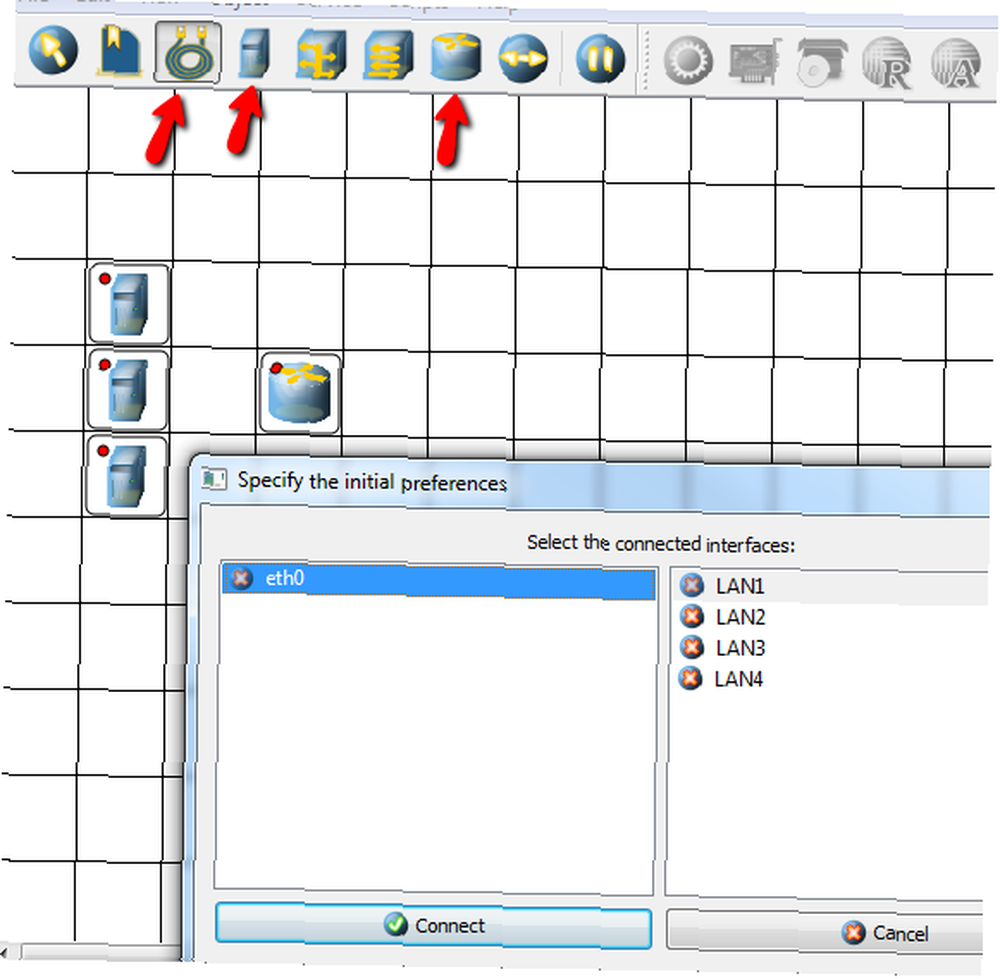
Gornji izbornik je mjesto gdje želite odabrati uređaje koje želite dodati u rešetku dizajna. Iznad sam dodao 3 računala i usmjerivač. Kasnije sam odlučio prebaciti usmjerivač na koncentrator. Zatim crtanje veza uključuje samo klik na “Stvorite vezu” gumb i crtanje crte između uređaja koje želite povezati. Vi birate “LAN” priključak koji želite priključiti na računalo u zagrljaj, preklopnik ili usmjerivač i prijeđite na sljedeći.
Ovdje imam tri grupe računala koja su sva povezana sa svojim središnjim središtem.
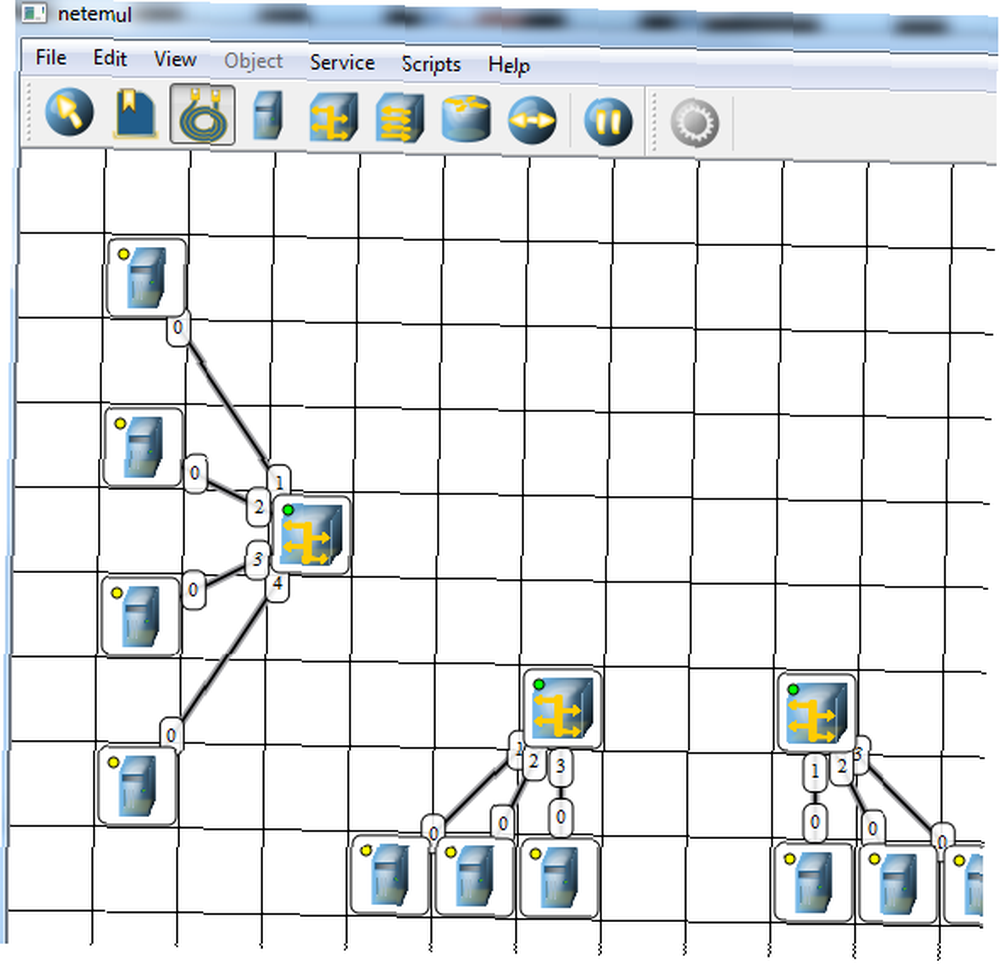
Da bih dovršio svoju hipotetsku mrežu, onda bacam prekidač između svih čvorišta i spojim ih zajedno. Misleći da imam sve pod kontrolom, odlučim ići naprijed i napraviti test “podaci šalju” preko mreže s prvog računala. Da biste to učinili, kliknite gumb “Pošaljite podatke” gumb, i vidjet ćete izbor za odabir protokola koji želite koristiti za prijenos.
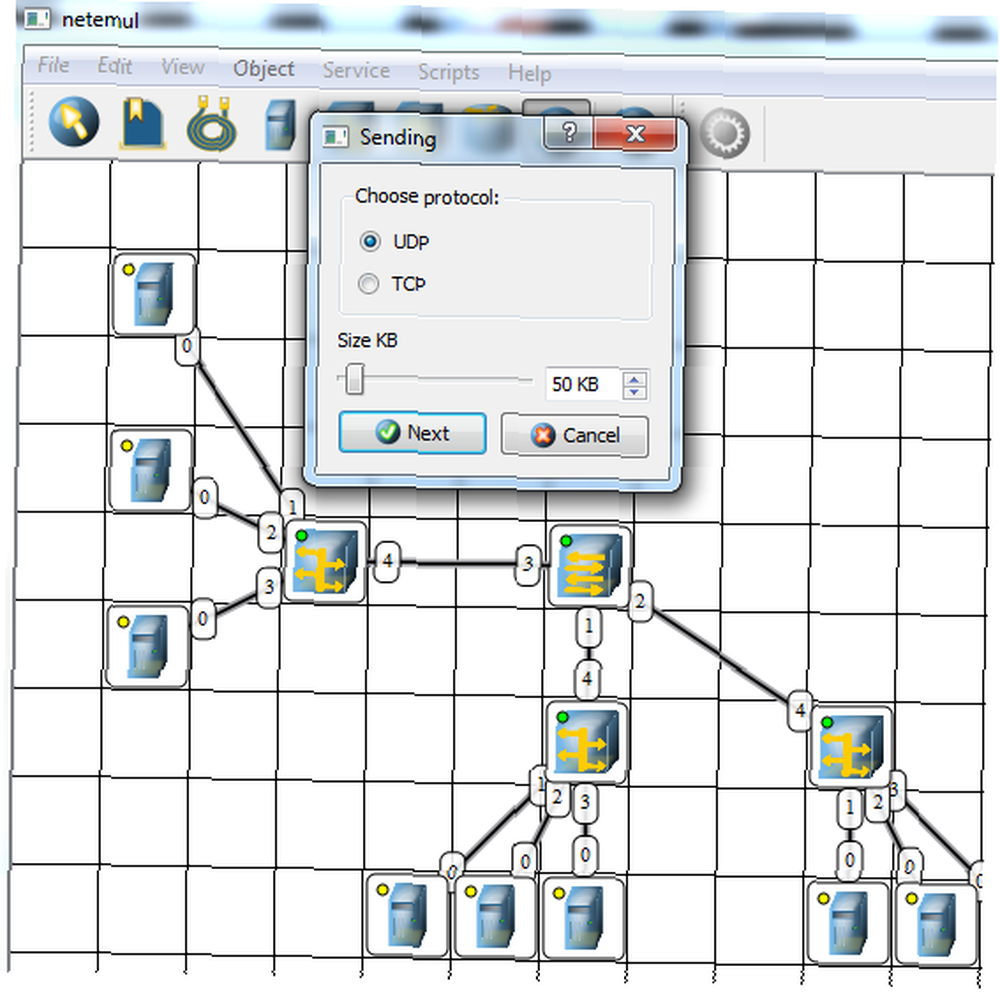
Trebat ćete odabrati i mrežnu karticu iz koje želite da pošaljete te pakete. U ovom slučaju dao sam svakom računalu samo jednu mrežnu karticu, tako da je to ono s čime idem.
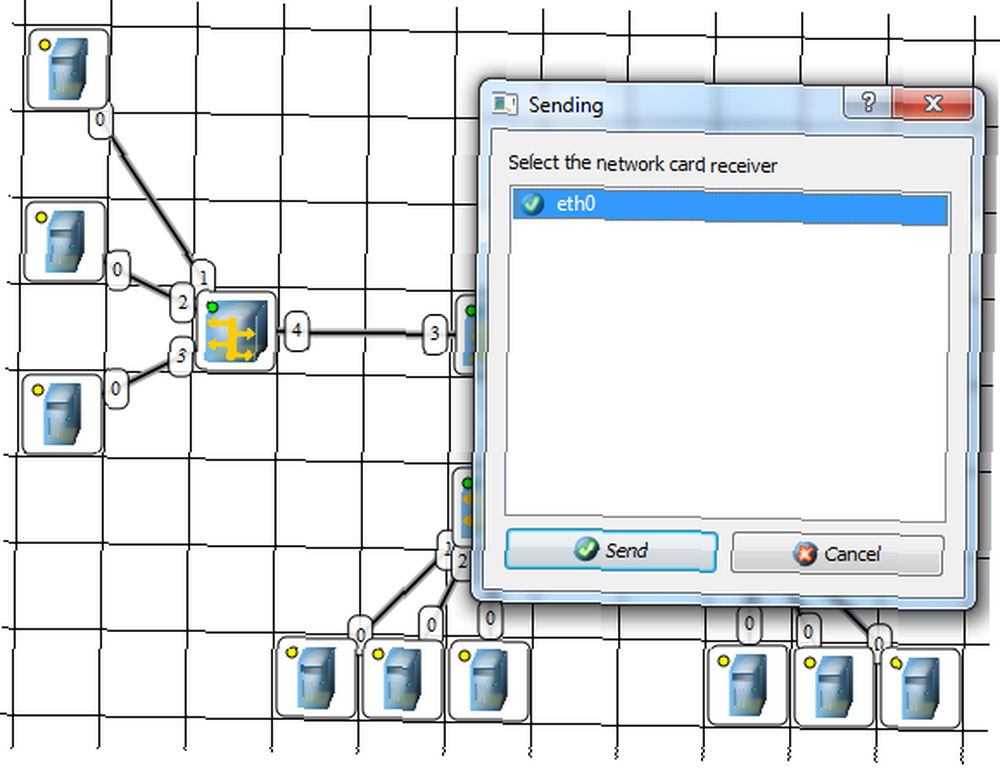
Nije mi trebalo dugo da shvatim da nešto nije u redu. Mrtva predaja trebala je biti činjenica da su indikatorske lampice na svim računalima bile žute. Dobra komunikacijska veza dat će vam zeleno svjetlo. Očito sam nešto zaboravio.
Nakon nekoliko sekundi me je obuzelo, mrežne postavke ... eh! Samo desnom tipkom miša kliknite računalo, odaberite Netcard” s popisa i upišite odgovarajuće IP postavke za taj čvor na vašoj simuliranoj mreži.
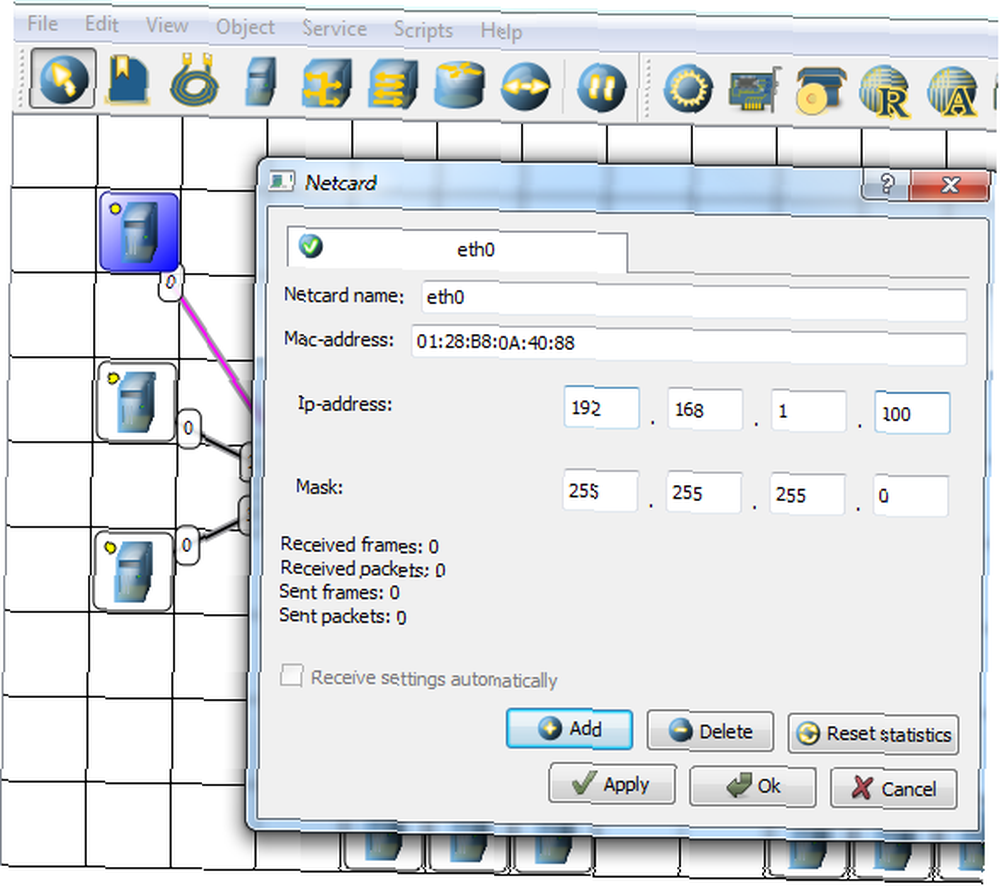
Ako želite postaviti gateway, to možete učiniti desnim klikom na računalo i odabirom Svojstva. Skočni prozor će vam omogućiti da unesete zadani prolaz. Jednom kada sam prošao i konfigurirao šest računala za upotrebu zajedničke podmreže, sva njihova statusna svjetla postala su zelena.
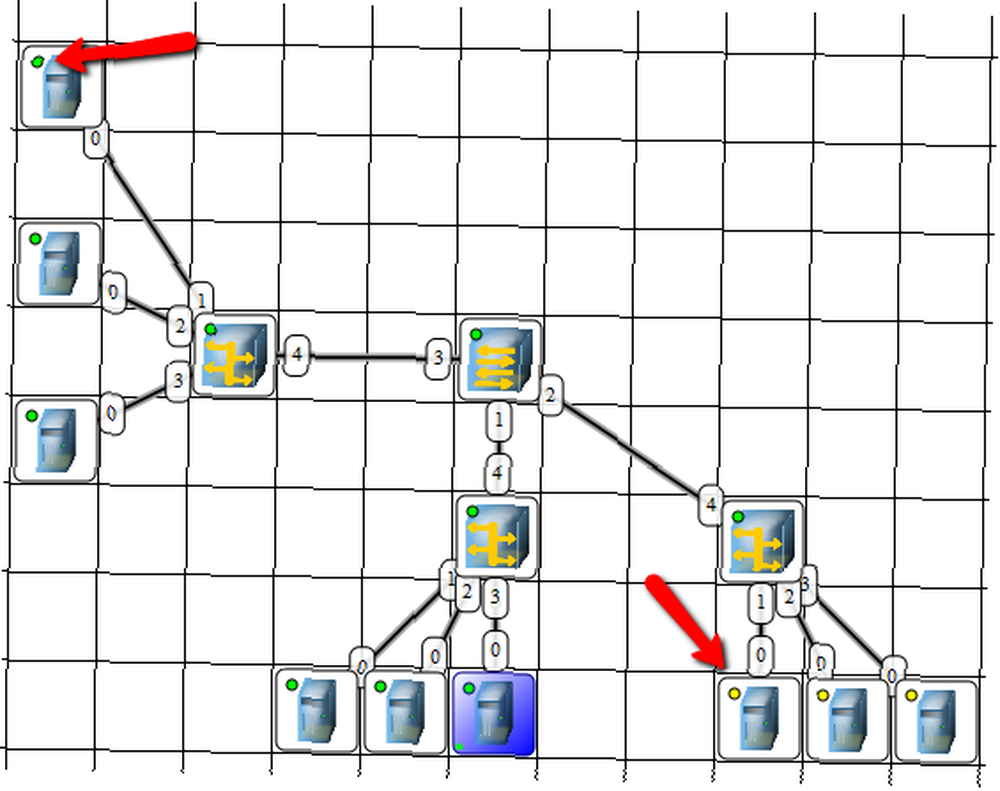
Također možete provjeriti Svojstva mrežnog hardvera poput sklopki, čvorišta i usmjerivača klikom desne tipke i odabirom “Nekretnine”. To vam daje Mac adresu i omogućuje vam da proširite njegov kapacitet s većim brojem portova (volio bih da je to u stvarnom životu jednostavno!)
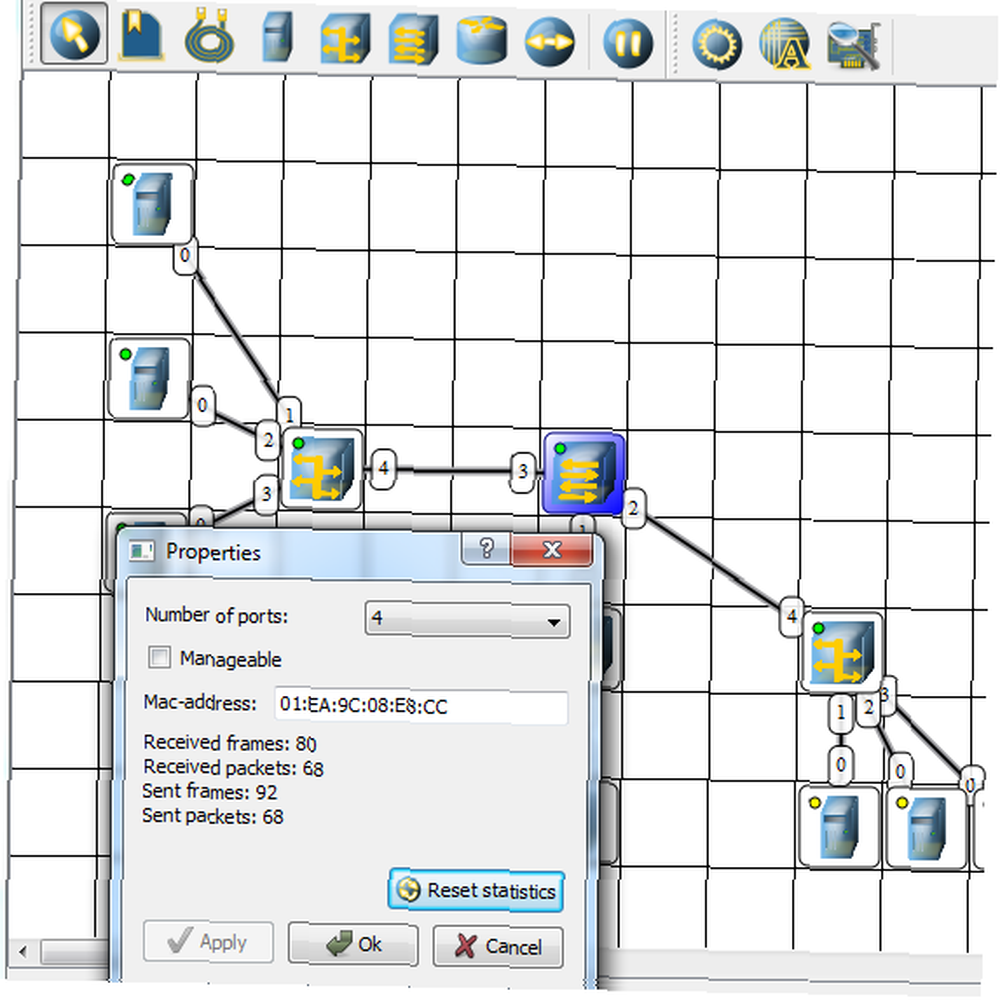
Ovog puta, kad pošaljete testni paket podataka, vidjet ćete testne podatke koji prolaze kroz mrežu kao istaknute crvene točkice koje putuju mrežnim linijama.
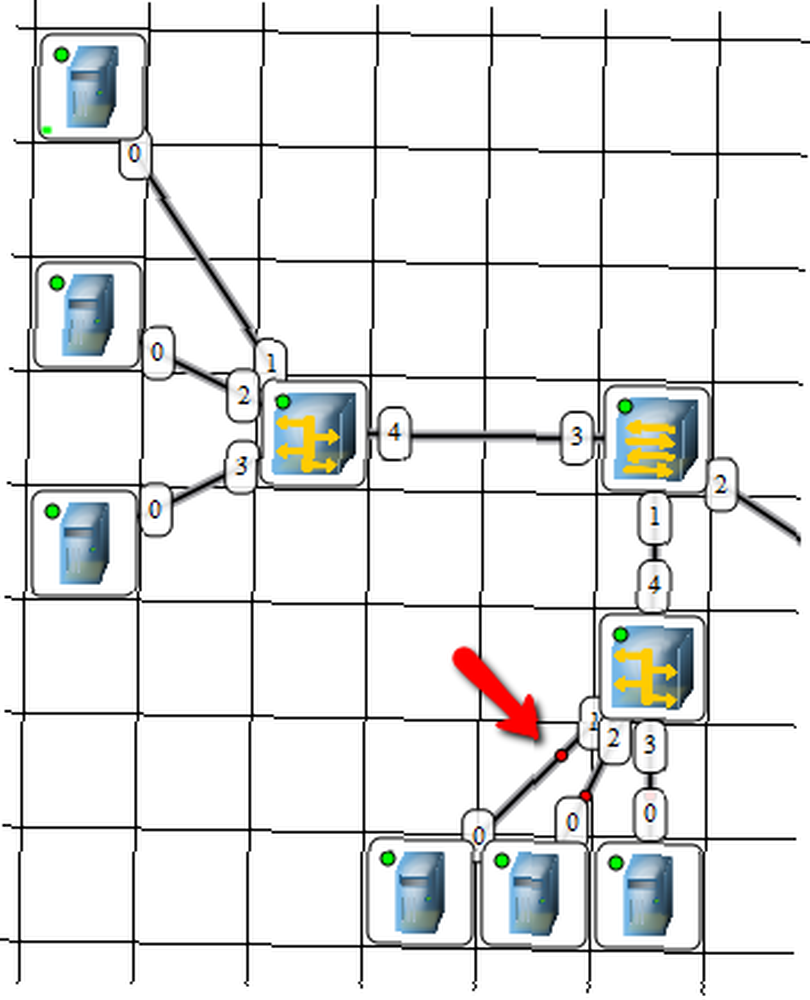
Kliknite desnom tipkom miša na bilo koji mrežni uređaj i odaberite “Pokaži zapis” za gledanje dolaznih i odlaznih mrežnih komunikacija u toj točki mreže. Ovo je također zgodan način da vidite koje promjene u vašoj simuliranoj mreži zapravo rade, a koje promjene ne. Možete vidjeti o čemu uređaji razgovaraju, a koji nisu, a zatim isprobajte različite mrežne postavke da biste mogli razgovarati.
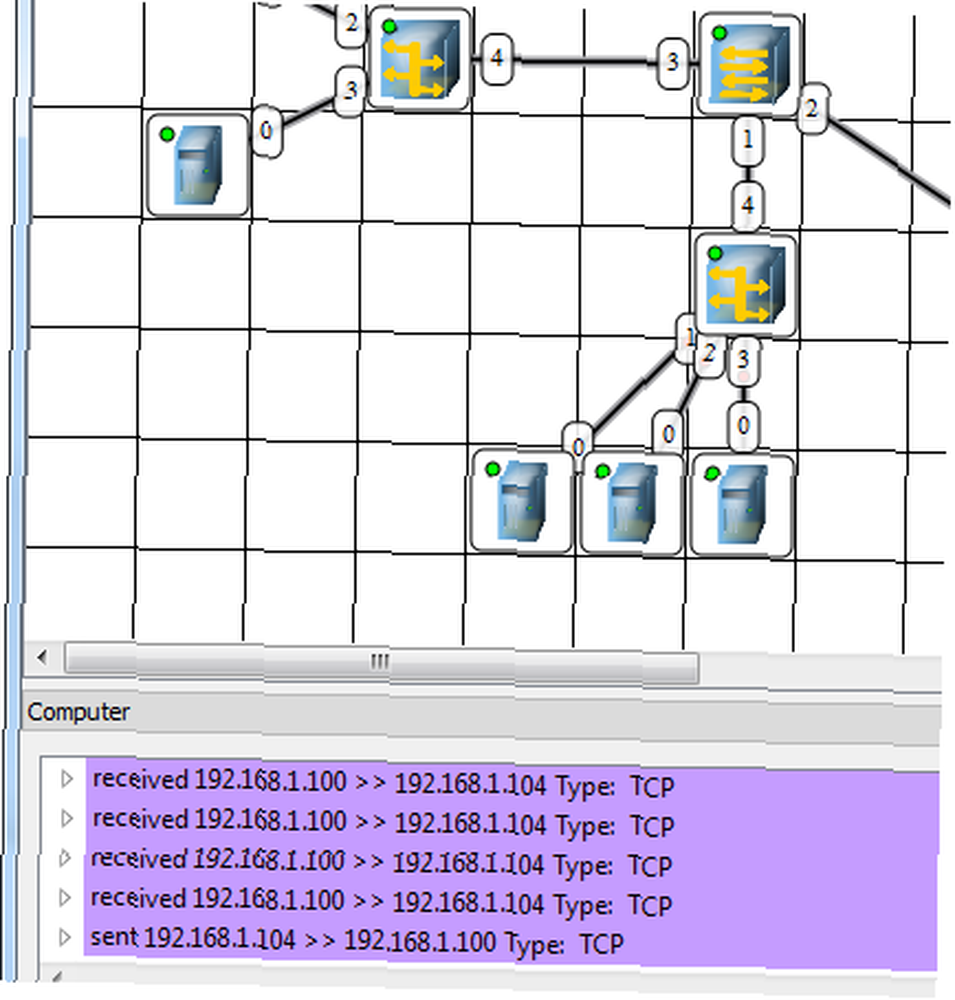
Mogućnost testiranja mrežnih postavki u simuliranoj mreži poput ove zapravo bi spasila puno glavobolje u stvarnom svijetu, gdje ljudi često samo bacaju uređaje na mrežu ili grade čitave mreže u uredskim područjima, bez da se zapravo puno razmišljaju kako uređaji moraju biti konfigurirani za razgovor. A u okruženju u kojem imate virtualne LAN-ove, stvari mogu postati još složenije.
Dakle, ako ste mrežni menadžer ili ste uopšte mrežni geek, preuzmite NetEmul i iskušajte se u izgradnji mreža različitih složenosti. Mislite li da bi vam softver mogao pomoći pri testiranju ili rješavanju problema s vlastitim mrežama? Podijelite svoje recenzije i razmišljanja u odjeljku s komentarima u nastavku.
Kreditna slika: 3D Cloud Computing putem Shuttertocka











